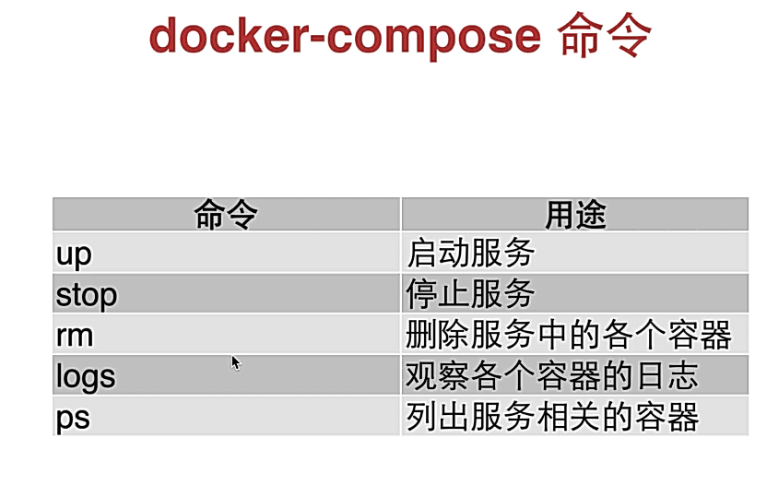docker的常用命令:
docker pull 获取image
docker build 创建image
docker images 列出image
docker run 运行container
docker stop 停止container
docker rmi 删除image
docker ps 列出container
docker ps -a 列出container的历史记录
docker rm 【"idlist"】删除contain多个历史记录
docker run -p 8080:80 -d daocolud.io/nginx 运行nginx
docker cp index.html ["id"]://usr/share/nginx/html 暂时修改nginx首页
docker commit -m 'fun' ["id"] ['name'] 保存修改的image
创建简单的docker镜像 Dockerfile
1.创建Dockerfiler文件
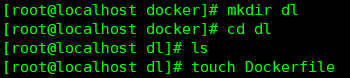
2.编辑文件,vim Dockerfile
输入:
FROM alpine:latest
MAINTAINER yrg
CMD echo "Hello Docker"

3.创建镜像
docker build -t hello_docker .
-t:给镜像一个hello_docker的标签,' . '是一个路径名,把底下所有的内容都送给docker engine 让他产生一个image

4.查看image

5.运行image

Dockerfile实战(创建较复杂的image)
1.创建文件夹,创建Dockerfile文件
2.编辑文件,在其中添加如下:
FROM ubuntu #名字
MAINTAINER yrg #作者
RUN sed -i 's/archive.ubuntu.com/mirrors.ustc.edu.cn/g' /etc/apt/sources.list #加速镜像
RUN apt-get update #更新Ubuntu的库
RUN apt-get install -y nginx #安装nginx的命令
COPY index.html /var/www/html #拷贝准备的index.html到容器里(不同Ubuntu是不一样的)
ENTRYPOINT ["/usr/sbin/nginx","-g","daemon off;"] #容器的入点,将nginx作为前台来执行
EXPOSE 80 #端口

3.创建镜像
docker build -t yrg/hello-nginx .
4.运行镜像
docker run -p 80:80 -d yrg/hello-nginx
5.curl http://localhost进行查看
Dockerfile语法


镜像分层
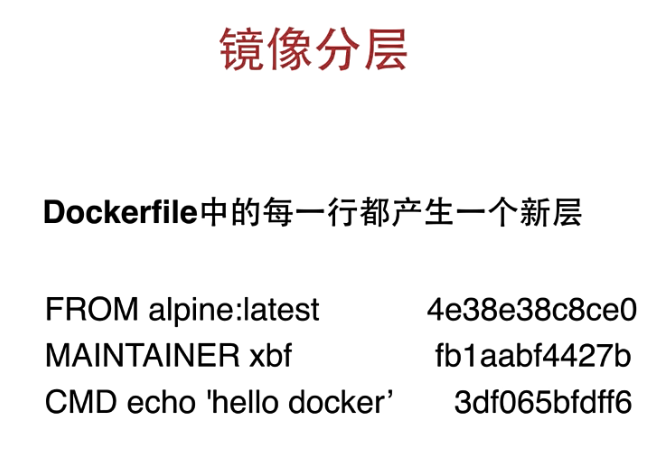
Volumo
介绍:提供独立于容器之外的持久化存储
操作:1.docker run -d --name nginx -v /usr/share/nginx/html nginx
2.docker inspect nginx 查看详情
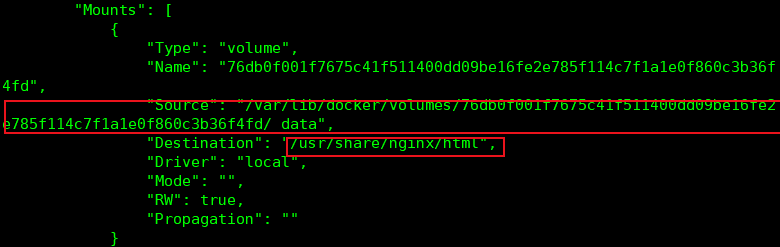
3.查看文件
ls /var/lib/docker/volumes/76db0f001f7675c41f511400dd09be16fe2e785f114c7f1a1e0f860c3b36f4fd/_data

4.可以修改index文件进入容器中下查看
docker exec -it /bin/bash
cd /usr/share/nginx/html
cat index.html
方式二挂载:
docker run -p 80:80 -d -v $PWD/html:/usr/share/nginx/html nginx
三:
docker create -v $PWD/data:/var/mydata --name data_container ubuntu
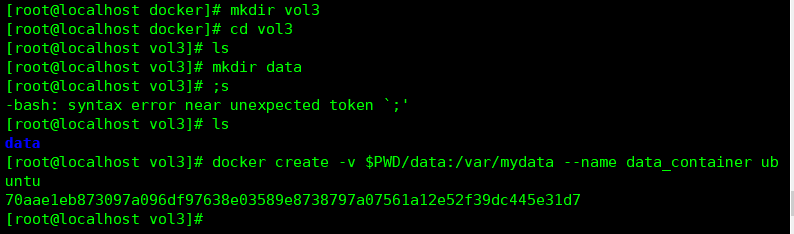
进入Ubuntu
docker run -it --volumes-from data_container ubuntu /bin/bash
输入mount
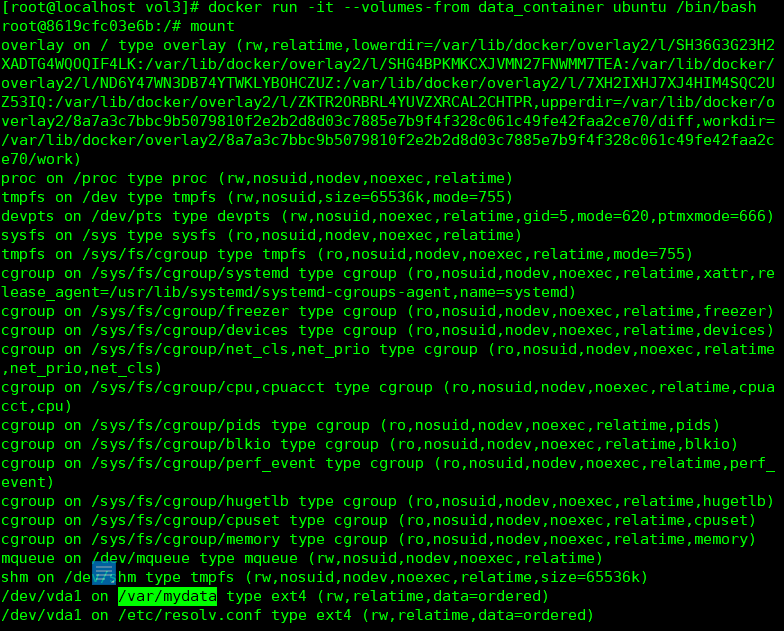
进入/var/mydata,输入ls,可以看到为空

创建一个文本,whatever.txt,然后退出
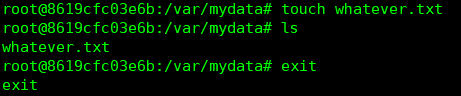
进入data,输入ls,可以看的当前目录下也创建了一个whatever.txt的文本

说明挂载成功
Registry(镜像仓库)
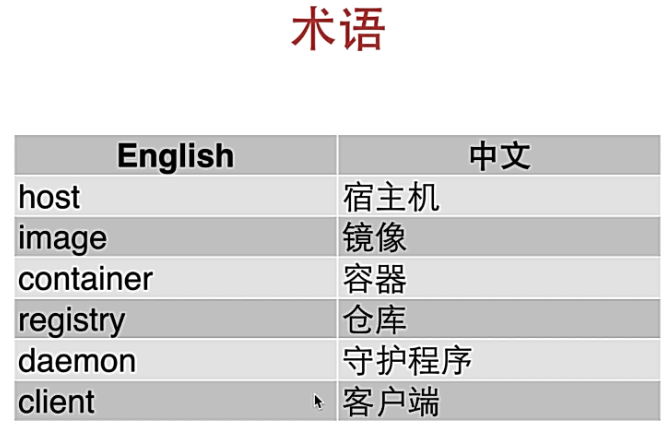
# docker search whalesay :从仓库中搜索镜像
# docker pull whalesay :从仓库中下载镜像
# docker push myname/whalesay :将自己做的镜像上传到仓库
国内的一些仓库:
daocloud
时速云
aliyun
实战:
docker search whalesay
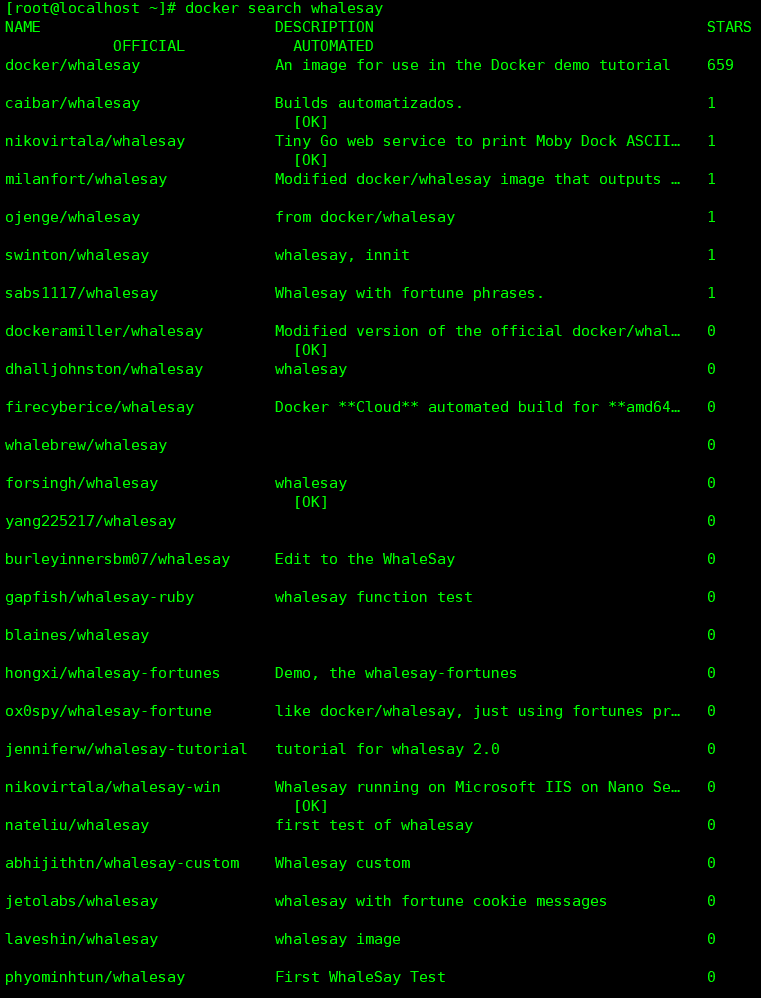
下载镜像
docker pull docker/whalesay
查看镜像:

运行镜像
docker run docker/whalesay cowsay dockerisfun
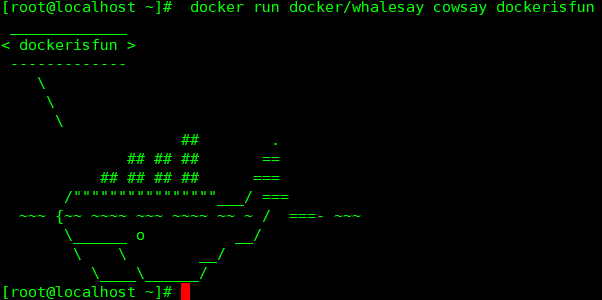
docker tag docker/whalesay godyrg/whalesay :产生一个新的tag的镜像

上传镜像:
进行登录
docker login
登录成功后 ,上传镜像
docker push godyrg/whalesay
进入 https://hub.docker.com/ ,可以看到上传的镜像

docker-compose(多容器)
Mac/windows :自带
linux:需要安装:
curl -L "https://get.daocloud.io/docker/compose/releases/download/1.24.1/docker-compose-$(uname -s)-$(uname -m)" -o /usr/local/bin/docker-compose
chmod +x /usr/local/bin/docker-compose :给文件夹赋予权限
输入
docker-compose --version
如果显示版本号,安装成功
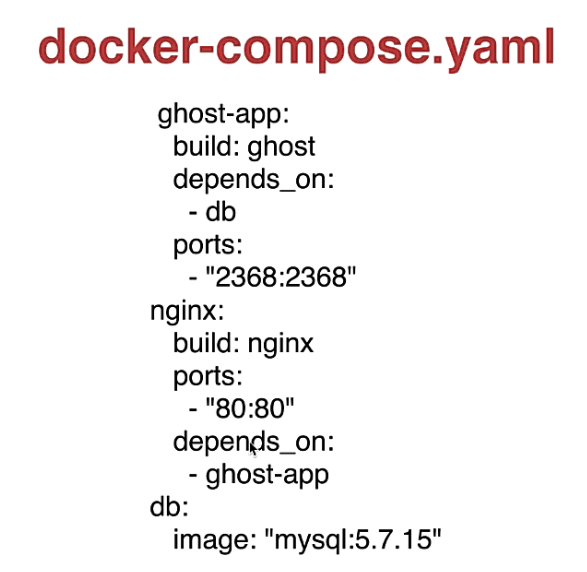
实战:
创建 ghost,nginx,data文件夹
在ghost文件夹中创建Dockerfile
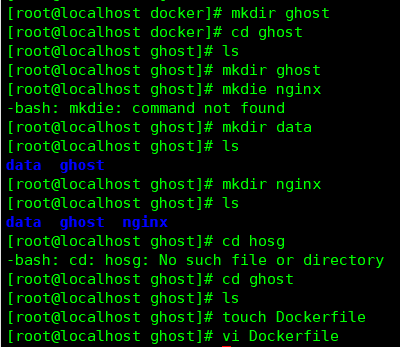
编辑Dockerfile文件
FROM ghost
COPY ./config.js /var/lib/ghost/config.js
EXPOSE 2368
CMD ["npm","start","--production"]
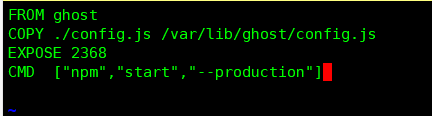
接着
var path = require('path'),
config;
config={
prodution: {
url: 'http://mytestblog.com',
mail: {},
database: {
client: 'mysql,
connection: {
host : 'db',
user : 'ghost',
password : 'ghost',
database : 'ghost',
charset : 'utf8'
},
debug:false
},
path:{
contentPath:path.join(process.env.GHOST_CONTENT,'/')
},
server: {
host: '0.0.0.0',
port: '2368'
}
}
} ;
moudle.exports = config;

保存退出
进入刚刚创建的nginx目录
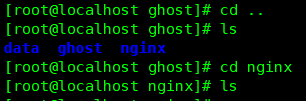
创建Dockerfile文件,编辑
FROM nginx
COPY nginx.conf /etc/nginx/nginx.conf
EXPOSE 80

保存退出
创建nginx.conf配置文件
worker processes 4;
events {worker_connections 1024}
http {
server{
listen 80;
loction / {
proxy_pass http://ghost-app:2368;
}
}
}
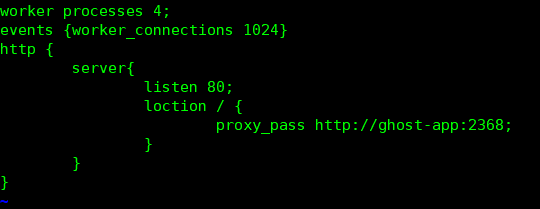
最后准备docker-compose.yaml文件

version: '2'
networks:
ghost:
services:
ghost-app:
build: ghost
networks:
- ghost
depends_on:
- db
ports:
- "2368:2368"
nginx:
build: nginx
networks:
- ghost
depends_on:
- ghost-app
ports:
- "80:80"
db:
image: "mysql :5.7.15"
networks:
- ghost
enviroment:
MYSQL_ROOT_PASSWORD: mysqlroot
MYSQL_USER: ghost
MSYQL_PASSWORD: ghost
volumes:
- $PWD/data:/var/lib/mysql
ports:
- "3306:3306"
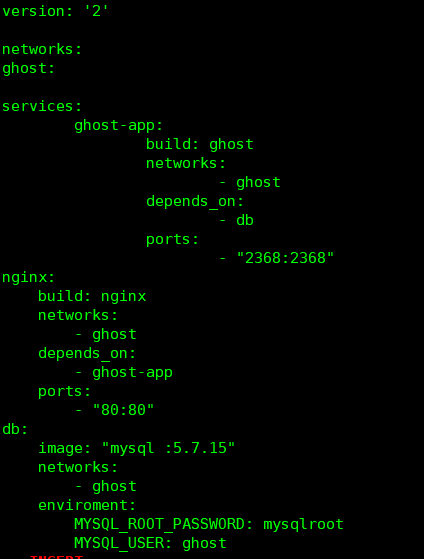
docker-compose up -d 进行挂起(无镜像,系统帮忙做一个镜像)
docker-compose stop 停止(出现错误的不停止)
docker-compose rm 停止(错误的也停止)
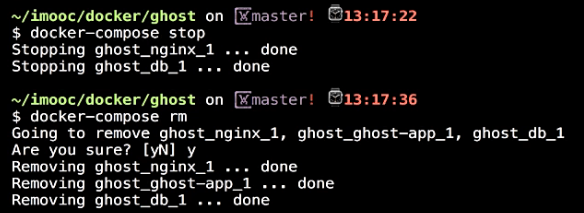
docker-compose build (自己构建一个镜像)